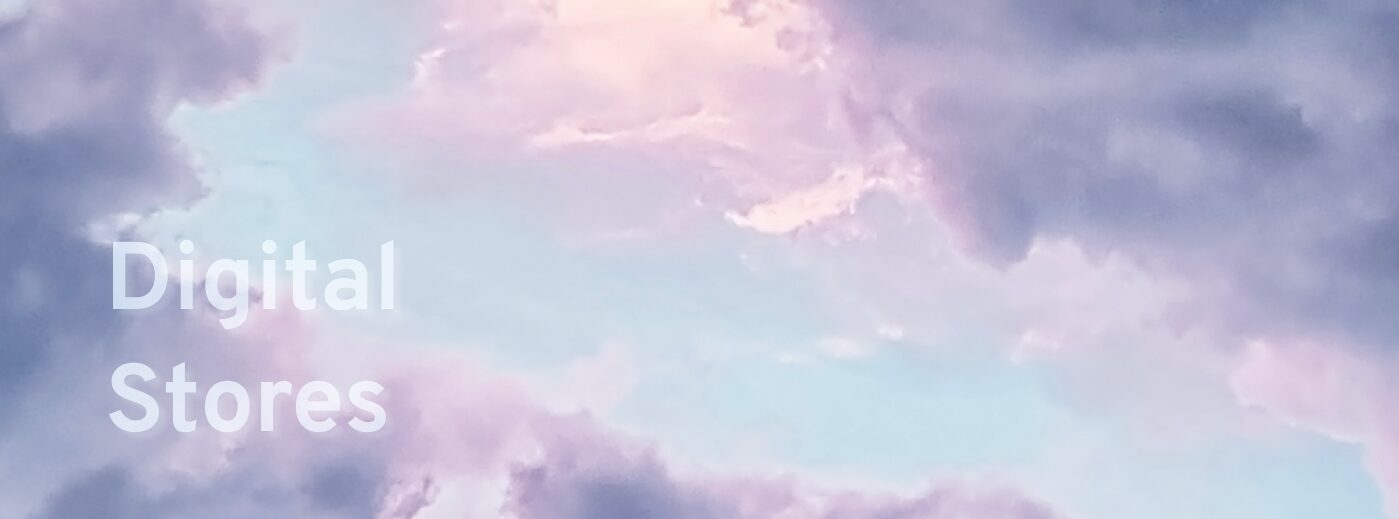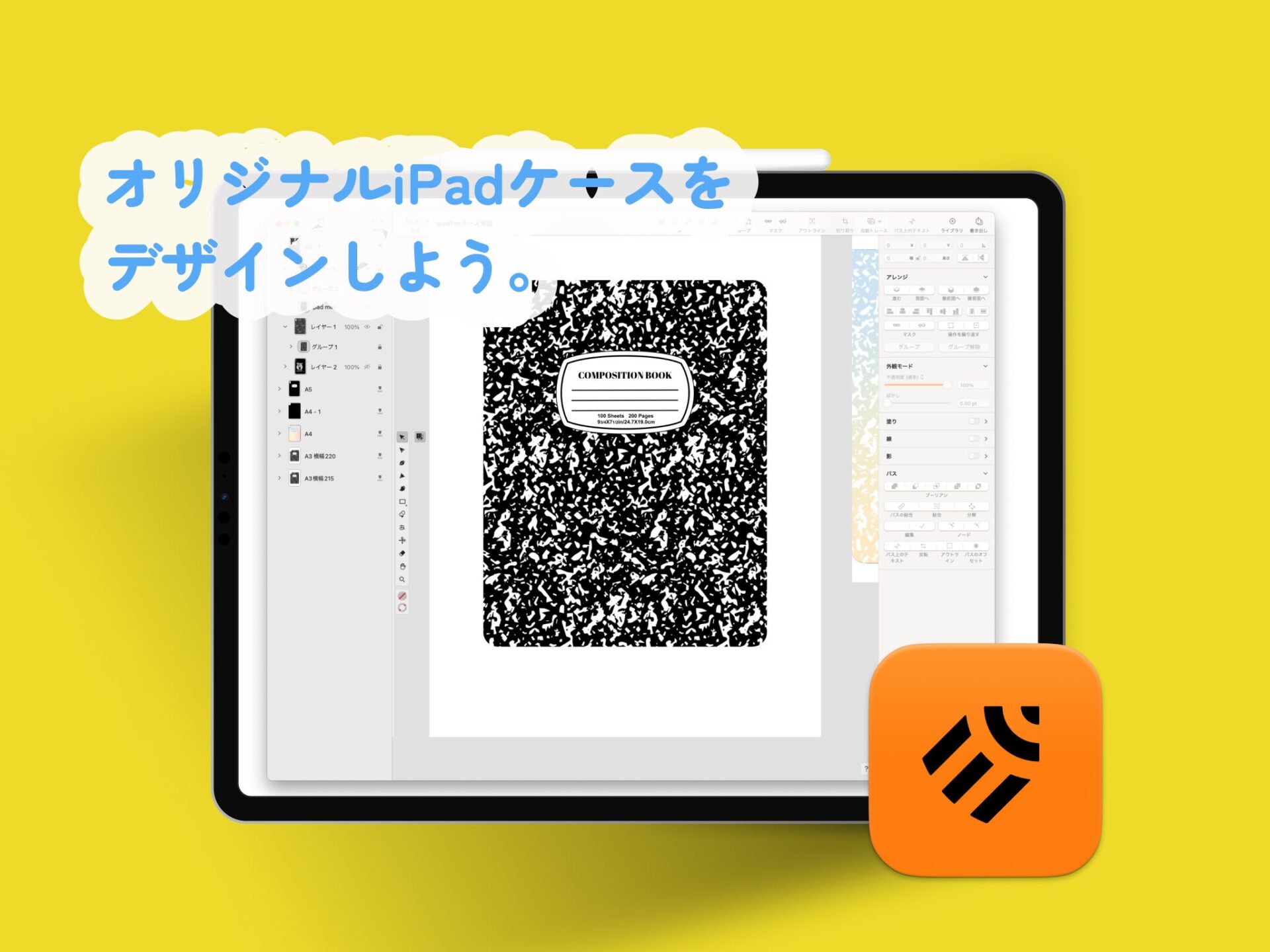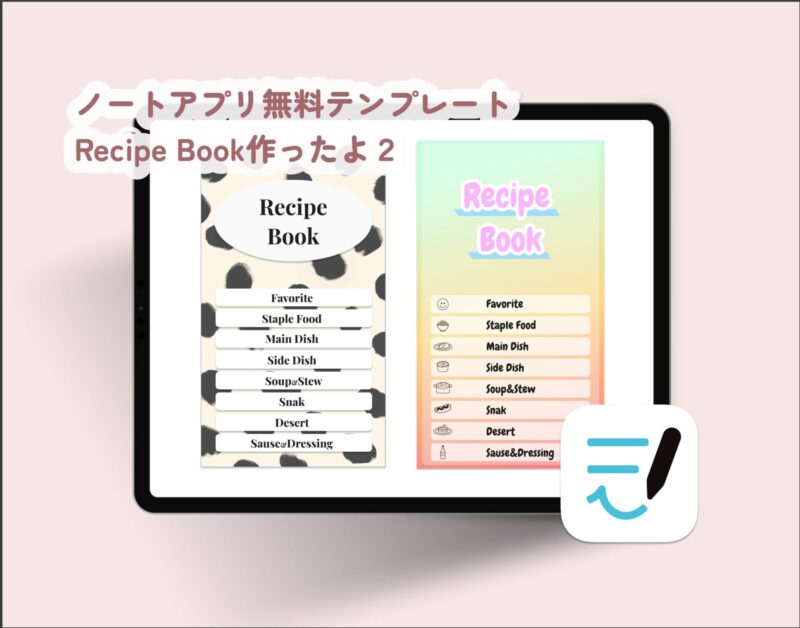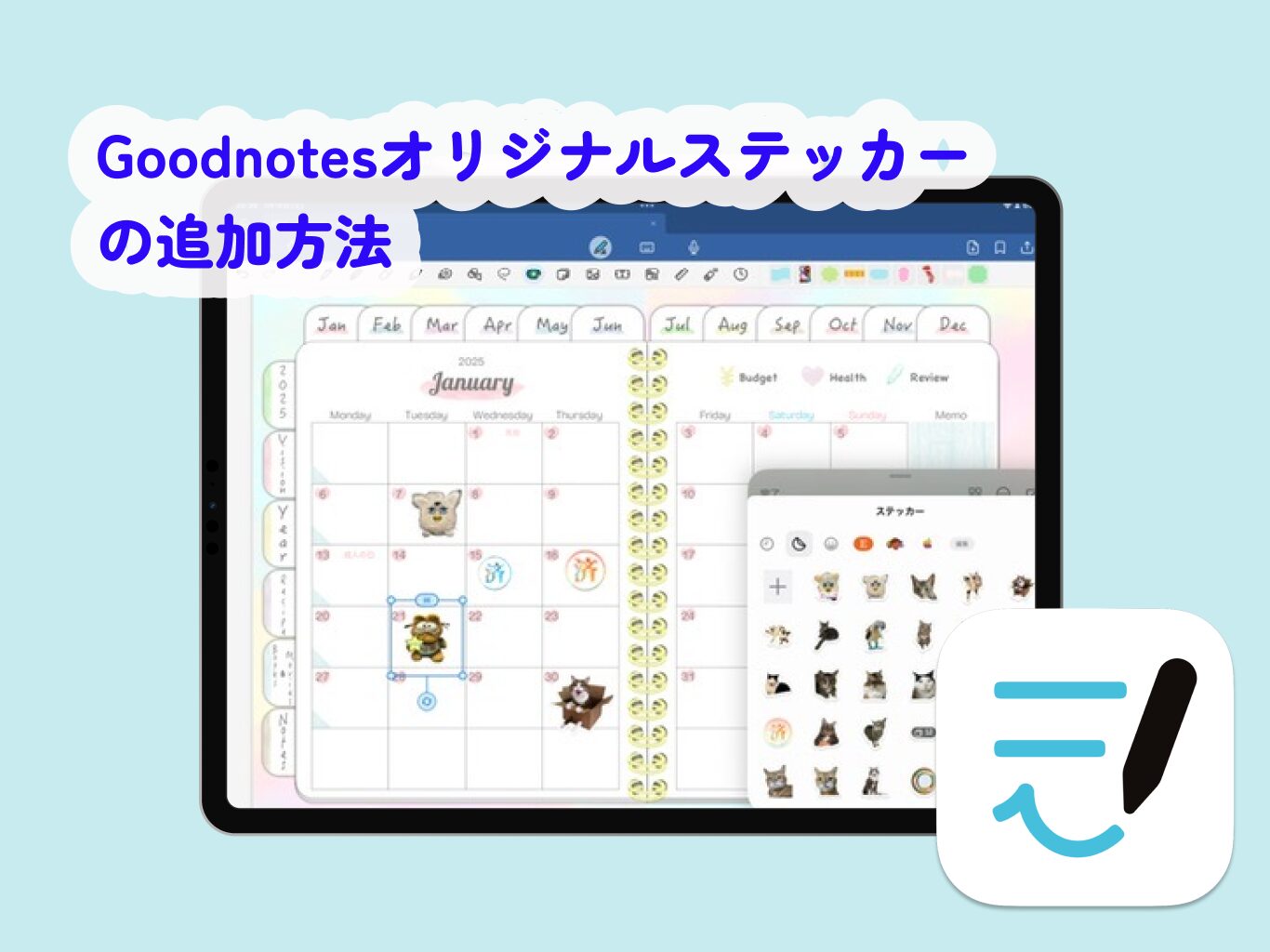はじめに
iPadを買ってケースを買おうとした時「かわいいとかおしゃれなケースないな〜。」あったとしても「値段高ぁ!」となった覚えはありませんでしょうか?無地買ってステッカー貼ればイイじゃん?そうなんですがもっとオリジナリティが出せる方法考えました!
背面が透明のケースを買って好きなデザインにした台紙を挟む!です。背面の台紙を作る方法をご説明します!
用意したデータはipad10(10.9inch)、iPadAir(11inch)、iPadPro(11inch)、iPadmini6(8.3inch)です。
最後の方にこのコンポジションノートのデータも配布しています。

おすすめiPadケース
背面が透明になっててかつ縁が衝撃吸収のシリコンのやつをおすすめします!全部透明だと台紙を真っ直ぐ綺麗に切らないとビンボ臭くなってしまうからです。
あと、プラは経験上割れるよ!
おすすめはこちら
iPad第10世代ケース↓
iPadAir第5世代11インチケース↓
iPadPro11インチケース↓
お好みの画像を用意する
こういう柄のケースがあったらいいなーと思う画像を用意してください。好きなイラストレーターのキャラとかスクショしたり、名画の画像探したり、好きな漫画の表紙の画像だったり選び放題です!(個人利用に限ります。)
こういうpublic domainのサイトにもおしゃれなデザインがありますよ〜↓
https://publicdomainreview.org/
iPadベクターデザインアプリ「Curve」をインストールする
デザインするのに「Curve」を使用します。簡単に言うとAdobeのIllustratorみたいなアプリです。無料で3ファイルまで使用できます。
こちらからダウンロード↓
iPadのIllustratorよりいろいろできるし無料なのがイイ!
SVGをダウンロード
こちらのSVGデータをダウンロードしてください。各種iPadの背面サイズのデータが含まれています。
デザインする
ダウンロードしたSVGファイルをCurveで開いて、レイヤーを表示させiPadのデータのパスを選択してください。
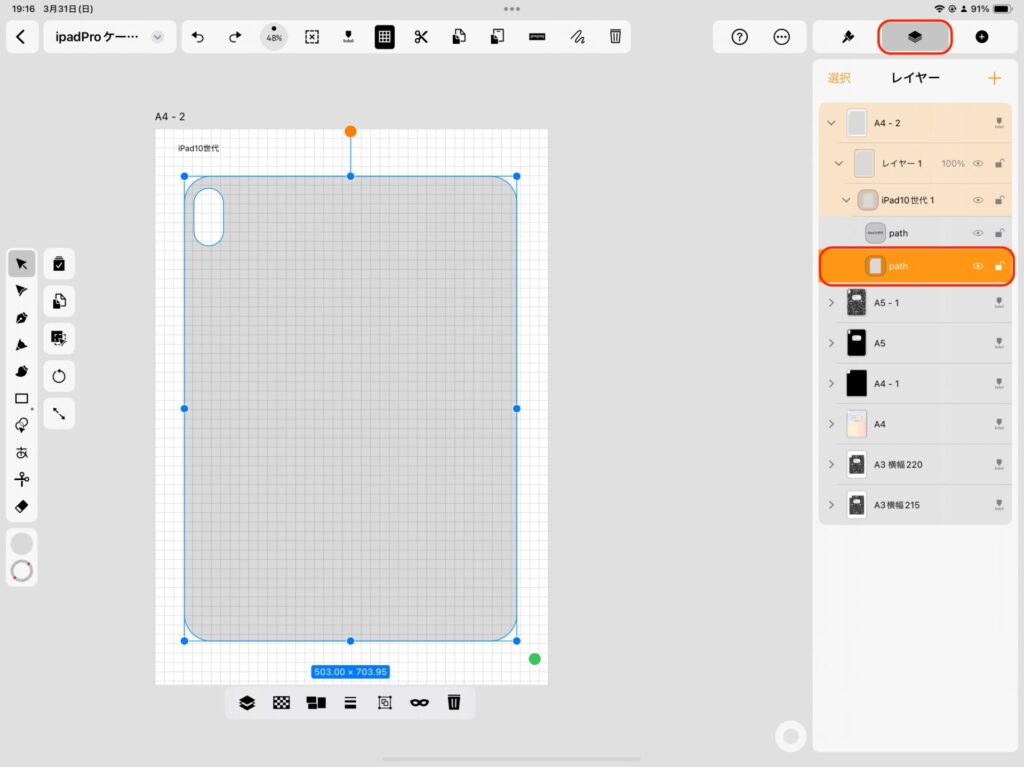
スタイルタブにし「分解」をクリックしそのまま「型抜き」をしてください。「path」が「曲線」に変わります。
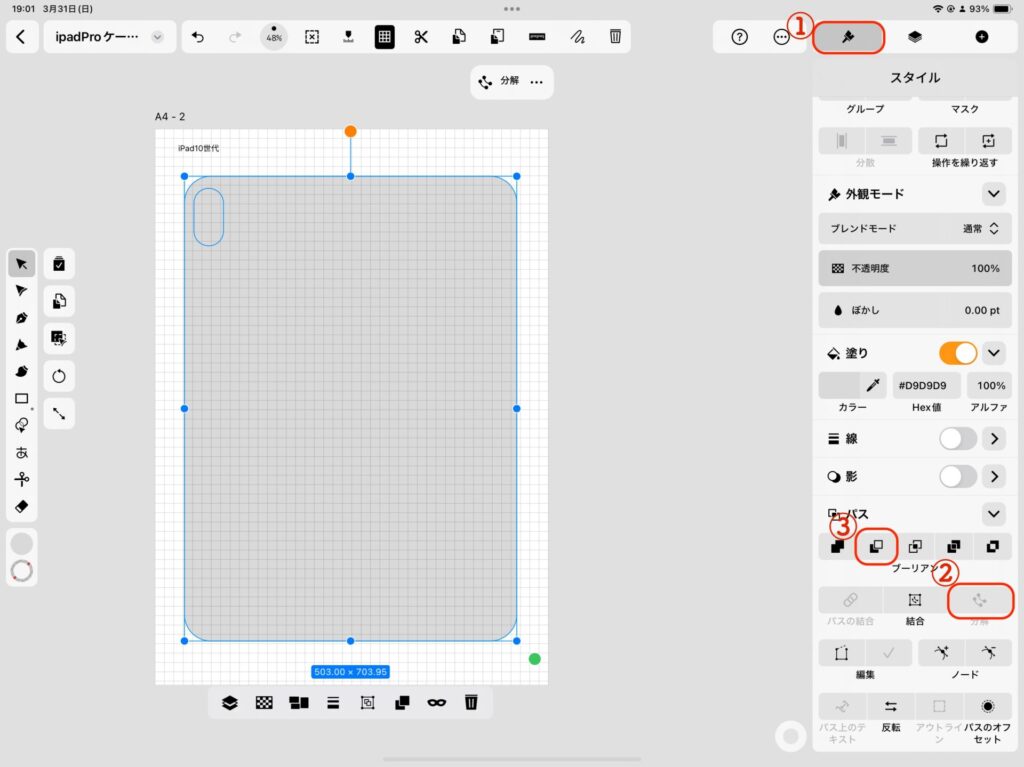
右上のプラスボタンから画像を読み込んでください。もしくはSplit Viewでファイルから読み込んでください。
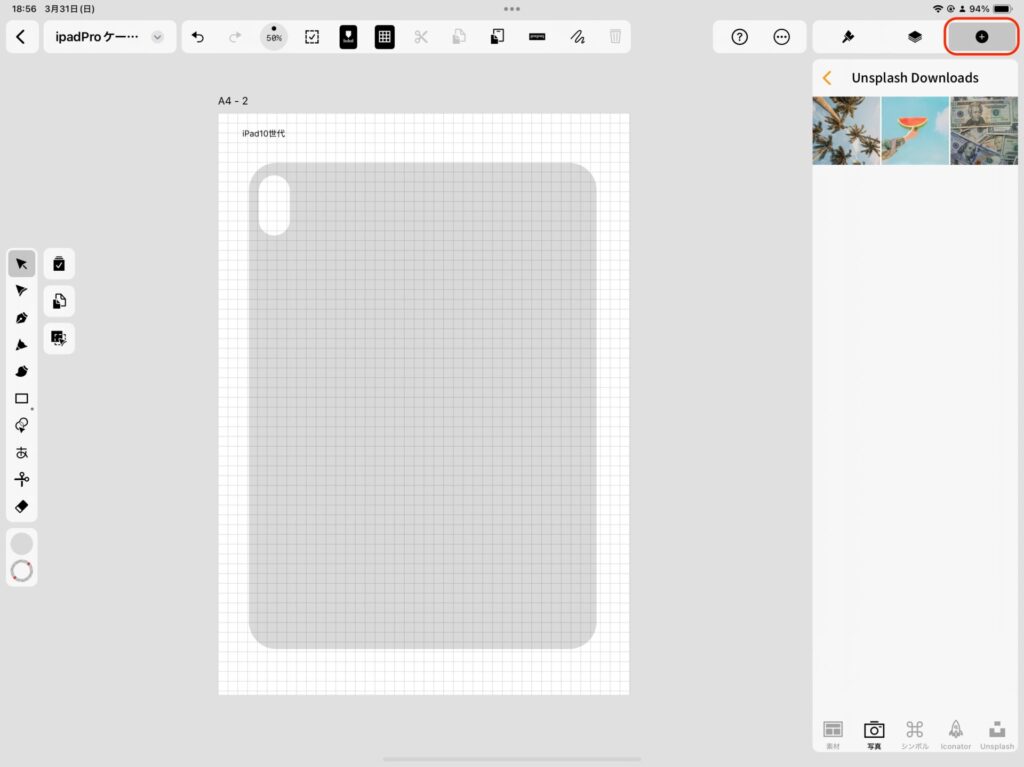
レイヤーを表示させ画像レイヤーを長押ししiPadのパスの下に移動させてください。
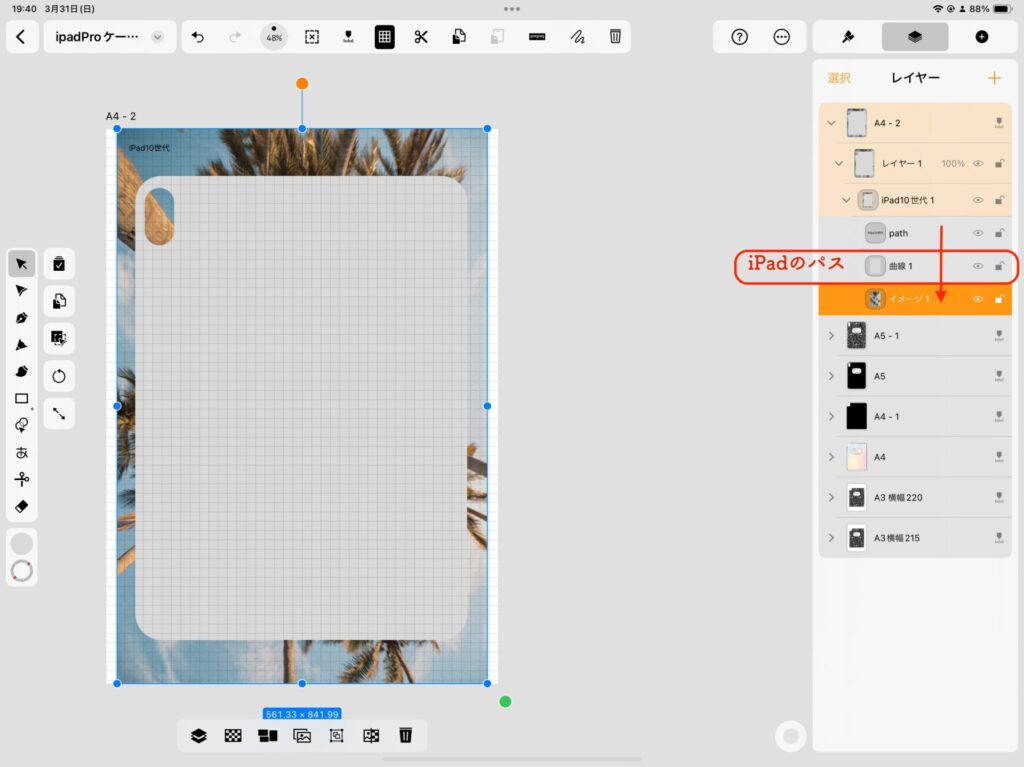
画像とiPadのパスを両方選択してください。レイヤーを右にスワイプすると選択できます。そして画面下のマスクをクリックしてください。
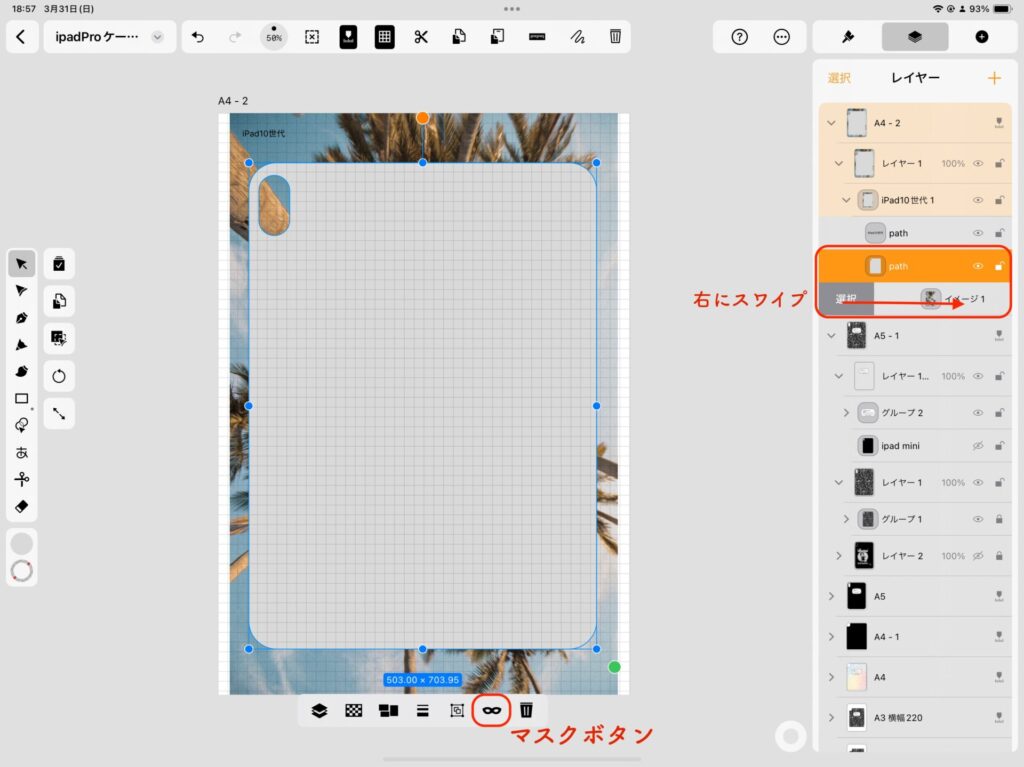
こうなります。
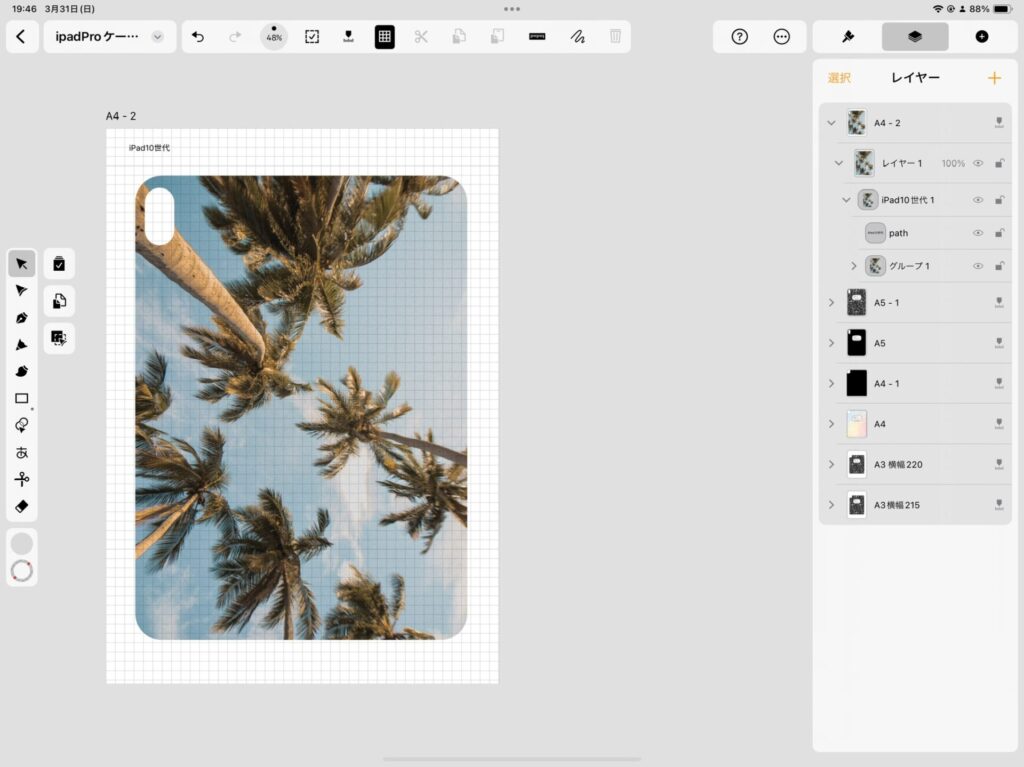
PDFにして書き出しプリントしてください。
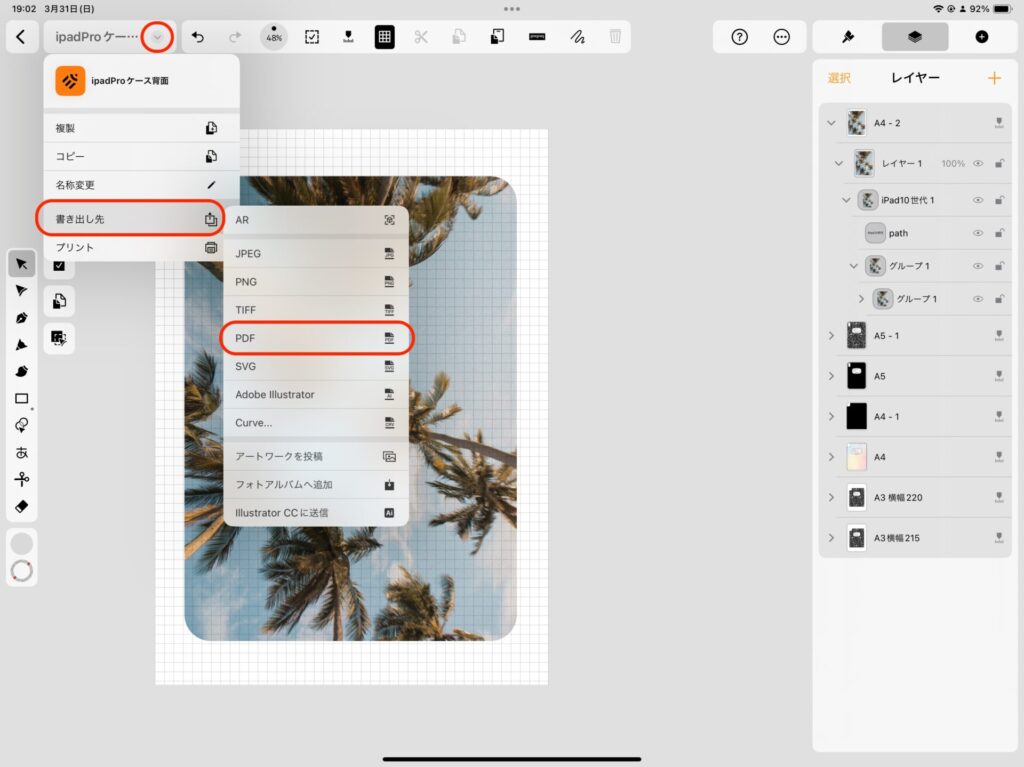
そのままご自宅のプリンターでプリントしてもいいですし、ファイルに保存してコンビニでプリントしてもいいです。用紙はA4で倍率100%であることを確認してください。
私はコンビニプリントが綺麗なのでコンビニプリントをおすすめします。
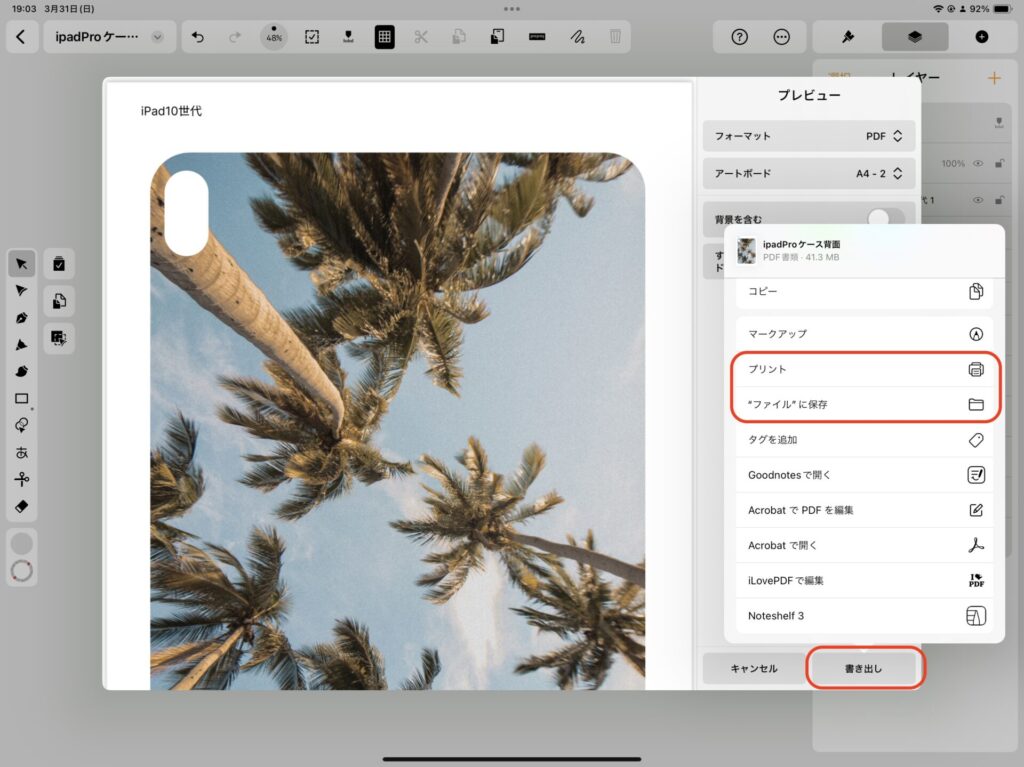
あとはハサミやカッターで切ってケースにはさむだけ!公式のサイズではないのでサイズが合わなかったらハサミで切って調節してください〜!笑
コンポジションノート風iPadケース
こちらがiPadをコンポジションノート風にできるデータです。黒いケースと相性バッチリ!
おわり
これで柄の選択肢が無限大になってどれにしようか選べなくなります。自分の好きなデザインだとやっぱり気分が上がる!!!Curveを駆使して自分でデザインしてもいいですね〜。
他にもGoodnotesの無料のテンプレート作ってますのでブログみてみてください。よろしくお願いいたします。